Kann ein Macbook Blu-ray abspielen? [Gelöst!]
Sie fragen sich, ob Macs Blu-ray abspielen können? Apple-Computer können Blu-ray-Discs nicht ab Werk abspielen. Das liegt daran, dass Macs nicht über die notwendigen Blu-ray Software-Decoder zum Lesen der Discs verfügen. Apple hat sich zwar gegen die Einführung der Blu-ray-Unterstützung gewehrt, aber es gibt dennoch Methoden, um die Blu-ray-Wiedergabe auf einem Mac zum Laufen zu bringen.
In diesem Artikel erklären wir Ihnen, was Sie brauchen, um Blu-ray Discs und Videos auf Macs im Jahr 2024 abzuspielen. Mit der richtigen Software und einem externen USB-Blu-ray-Laufwerk können Sie Blu-ray-Filme auf Ihrem Macbook Pro, Air, iMac oder Mac Mini genießen. Lesen Sie weiter, um Ihre Optionen für Blu-ray auf dem Mac zu erfahren.
Teil 1: Spielt Macs Blu-ray ab?
Mac-Computer sind nicht in der Lage, Blu-ray-Discs abzuspielen. Das liegt daran, dass Apple die Wiedergabe von Blu-ray-Discs nicht in sein macOS-Betriebssystem aufgenommen hat.
Blu-ray-Filme verwenden fortschrittliche DRM-Schutz- und Komprimierungsverfahren, die zum Lesen spezielle Software-Entschlüsselungsschlüssel und Codecs erfordern. Auf Macs fehlt die entsprechende vorinstallierte Software zum Entschlüsseln, Dekodieren und Abspielen von Blu-ray-Filmdateien.
Was brauchen Sie also, um Blu-ray auf dem Mac abzuspielen? Es gibt zwei Hauptvoraussetzungen:
- Kompatible Software von Drittanbietern: Sie müssen eine zusätzliche Blu-ray-Wiedergabesoftware installieren, die für die Blu-ray-Unterstützung unter macOS ausgelegt ist. Beliebte Optionen sind MacGo Blu-ray Player, Aurora Blu-ray Media Player, Leawo Blu-ray Player, usw. Diese bieten die fehlenden Blu-ray Codecs.
- Externes USB-Blu-ray-Laufwerk: Da Macbooks und iMacs nicht über interne Blu-ray-Laufwerke verfügen, benötigen Sie ein externes Blu-ray-Laufwerk eines Drittanbieters, das über USB angeschlossen wird, um die Blu-ray-Discs zu lesen. Suchen Sie nach einem Laufwerk, das macOS-Unterstützung bietet.
Mit der Dekodierungssoftware und dem externen Laufwerk können Sie die Blu-ray-Funktionalität auf einem Mac freischalten. Wir werden die empfohlene Software und die Laufwerke als nächstes behandeln.
Teil 2: Blu-ray auf dem Mac mit dem Blu-ray Player abspielen
1. VLC Media Player
VLC ist ein beliebter, kostenloser und quelloffener Media Player für Mac. Mit einigen zusätzlichen Einstellungen kann VLC auch Blu-ray-Filme auf Macs abspielen. Hier erfahren Sie, wie Sie Blu-ray-Filme mit dem VLC Media Player auf dem Mac abspielen können:
- 1 Laden Sie die neueste Version des VLC Media Players für Mac von Videolan.org herunter und installieren Sie sie. Achten Sie darauf, dass Sie die Mac OS X Version von VLC erhalten.
- Gehen Sie zu vlc-bluray.whoknowsmy.name und laden Sie die KEYS Datenbankdatei und die AACS dynamische Bibliotheksdatei herunter. Diese Dateien enthalten die DRM-Schlüssel, die Sie für die Entschlüsselung von Blu-ray benötigen.
Legen Sie die Datei KEYDB.cfg in ~/Library/Preferences/aacs/ ab (erstellen Sie den Ordner, falls erforderlich). Klicken Sie dann mit der rechten Maustaste auf die VLC-App, wählen Sie "Paketinhalt anzeigen" und legen Sie die Datei libaacs.dylib in Contents/MacOS/lib/ ab (erstellen Sie den Ordner bei Bedarf).

- Starten Sie den VLC-Player und legen Sie Ihre Blu-ray-Disc in das angeschlossene externe Blu-ray-Laufwerk ein. Öffnen Sie den Blu-ray-Ordner mit VLC; er sollte nun den Blu-ray-Film abspielen!
Der Vorteil der Verwendung von VLC ist, dass es kostenlos ist. Allerdings müssen die Entschlüsselungsdateien regelmäßig aktualisiert werden, wenn sich die Blu-ray-Verschlüsselungsschlüssel ändern. Es kann also sein, dass es nicht immer zuverlässig funktioniert. Als nächstes werden wir uns spezielle Blu-ray Player-Apps ansehen.
2. Leawo Blu-ray Player
Leawo Blu-ray Player ist eine erstklassige Blu-ray-Wiedergabe-App für Mac. Hier sind die Schritte, um sie zu verwenden:
1. laden Sie den Leawo Blu-ray Player herunter und installieren Sie ihn auf Ihrem Mac. Starten Sie die App nach der Installation.

Um Videodateien wiederzugeben, klicken Sie auf "Datei öffnen" und suchen Sie die Videodatei. Um eine Blu-ray-Disc abzuspielen, legen Sie sie in Ihr externes USB-Blu-ray-Laufwerk ein, das mit dem Mac verbunden ist. Leawo erkennt sie automatisch.

Hinweis: Um Blu-ray-Discs abzuspielen, benötigen Sie ein kompatibles externes Blu-ray-Laufwerk, das über USB an Ihren Mac angeschlossen ist. Die Leawo-App selbst enthält kein internes Laufwerk.
Sobald Sie Ihre Blu-ray-Disc oder Videodatei ausgewählt haben, gibt Leawo sie mit seinen integrierten Medien-Codecs wieder. Sie können Blu-ray-Filme in Full HD 1080p auf Ihrem Mac-Bildschirm genießen. Leawo enthält auch nützliche Wiedergabe-Tools wie Screenshot-Aufnahme, Video-Konverter und mehr.
3. Macgo Mac Blu-ray Player
Macgo Blu-ray Player ist eine weitere kostenpflichtige Blu-ray-Wiedergabe-App für Mac. Folgen Sie diesen Schritten, um sie zu verwenden:
- 1 Besuchen Sie die offizielle Website von Macgo und laden Sie die kostenlose Testversion von Macgo Blu-ray Player Pro herunter. Installieren Sie ihn auf Ihrem Mac.
Starten Sie die Macgo Blu-ray Player App aus Ihrem Programme-Ordner oder Launchpad.

Schließen Sie Ihr externes USB-Blu-ray-Laufwerk an Ihren Mac an und legen Sie die Blu-ray-Disc ein, die Sie abspielen möchten.

4 Macgo lädt automatisch den Blu-ray-Film. Verwenden Sie das Bildschirmmenü, um die Wiedergabe zu steuern. Sie können Szenen auswählen, Einstellungen vornehmen und auf Play drücken, um den Blu-ray-Film in voller HD-Qualität zu genießen.

Macgo verfügt über ähnliche Funktionen wie Leawo Player für die Blu-ray-Wiedergabe auf dem Mac. Es kann auch Blu-rays rippen und konvertieren.
Teil 3: Blu-ray in ein digitales Format umwandeln und auf dem Mac abspielen
Eine weitere Möglichkeit, Blu-rays auf dem Mac anzusehen, ist das Rippen und Konvertieren der Blu-ray in ein digitales Videoformat. So können Sie den Blu-ray-Film wie jedes andere digitale Video auf Ihrem Mac abspielen.
Ein gutes Tool zum Konvertieren von Blu-rays ist der HitPaw Video Converter. Fragen Sie sich immer noch, ob ein MacBook Pro Blu-rays abspielen kann? Ja, das können Sie mit Hilfe des HitPaw Video Converters. Durch die Konvertierung in digitale Formate können Sie Blu-ray-Filme auf dem Mac wie normale Mediendateien speichern und abspielen. Sie können sie auch auf iOS-Geräte kopieren. Das Wichtigste dabei ist, dass die Qualität intakt bleibt.
Hier sind seine wichtigsten Funktionen für die Blu-ray-Konvertierung:
- Rippen und konvertieren Sie Blu-ray-Discs direkt in MP4, MOV, MKV und andere von Mac unterstützte digitale Formate.
- Behalten Sie bei der Konvertierung von Blu-rays in digitale Form die ursprüngliche Videoqualität zu 100% bei. Kein Qualitätsverlust beim Rippen.
- Schnelle, GPU-beschleunigte Konvertierungsgeschwindigkeiten, die bis zu 120-mal schneller als in Echtzeit sind.
- Die fortschrittliche Kodierungstechnologie liefert optimale Dateigrößen bei der Konvertierung von Blu-rays.
Hier sind die Schritte zur Konvertierung einer Blu-ray-Disc in MP4 auf Mac mit HitPaw Video Converter:
Schritt 1: Laden Sie den HitPaw Video Converter herunter und installieren Sie ihn auf Ihrem Mac.
Schritt 2: Legen Sie Ihre Blu-ray-Disc in das externe USB-Blu-ray-Laufwerk ein, das an Ihren Mac angeschlossen ist. Öffnen Sie den HitPaw Video Converter und klicken Sie auf "Blu-ray hinzufügen", um die Blu-ray-Quelle zu importieren.

Schritt 3: Zeigen Sie eine Vorschau an und bearbeiten Sie den Dateinamen oder den Titel Ihrer Blu-ray.

Schritt 4: Gehen Sie zu den Ausgabeformatoptionen und wählen Sie MP4-Video. Passen Sie bei Bedarf die Auflösung an.

Schritt 5: Aktivieren Sie die "GPU-Beschleunigung". Damit können Sie Ihre Blu-ray DVD-Datei schneller konvertieren.

Schritt 6 : Sobald die Konvertierung abgeschlossen ist, finden Sie die MP4-Datei auf der Registerkarte Konvertiert. Spielen Sie das MP4-Video auf Ihrem Mac wie jede andere digitale Filmdatei ab.

FAQs zum Abspielen von Blu-ray auf Mac
F1: Kann ich Blu-ray auf meinem Mac ansehen?
A1: Ja, Sie können Blu-rays auf dem Mac abspielen, aber Sie benötigen zusätzliche Software und Hardware. Macs sind standardmäßig nicht in der Lage, Blu-ray Discs und Videos abzuspielen. Um die Blu-ray-Wiedergabe auf dem Mac zu ermöglichen, benötigen Sie eine kompatible Blu-ray-Player-Software eines Drittanbieters sowie ein externes USB-Blu-ray-Laufwerk.
F2: Kann VLC Blu-ray auf dem Mac abspielen?
A2: Der VLC Media Player kann Blu-rays auf dem Mac abspielen, erfordert jedoch einige zusätzliche Konfigurationen. Sie müssen VLC für Mac herunterladen und dann die Entschlüsselungsschlüsseldatei KEYDB.cfg und die Bibliotheksdatei libaacs.dylib installieren, um Blu-ray-Unterstützung hinzuzufügen. Diese zusätzlichen Dateien ermöglichen es VLC, die Blu-ray-Verschlüsselung zu lesen und die Videos ordnungsgemäß über ein externes Laufwerk abzuspielen. Mit der richtigen Einrichtung bietet VLC kostenlose Blu-ray-Wiedergabefunktionen auf dem Mac..
Fazit
Macs unterstützen zwar nicht von Haus aus die Wiedergabe von Blu-ray-Filmen, aber Sie haben ein paar gute Möglichkeiten, um im Jahr 2024 Blu-rays auf dem Mac anzusehen. Mit Software-Blu-ray-Playern wie VLC, Leawo oder Macgo in Kombination mit einem externen USB-Blu-ray-Laufwerk können Sie Blu-ray-Filme auf Ihrem Macbook, iMac oder einem anderen Apple-Computer abspielen.
Eine andere Möglichkeit ist das Rippen Ihrer Blu-ray in digitale Videoformate wie MP4 mit einem Tool wie HitPaw Video Converter. Damit werden Blu-rays in digitale Dateien umgewandelt, die auf jedem Mac abspielbar sind, genau wie normale Filme.

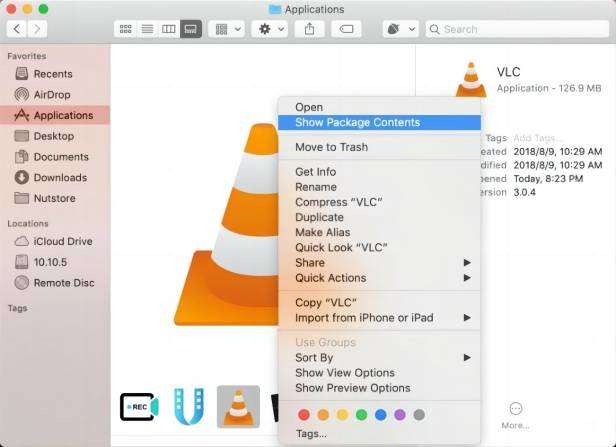
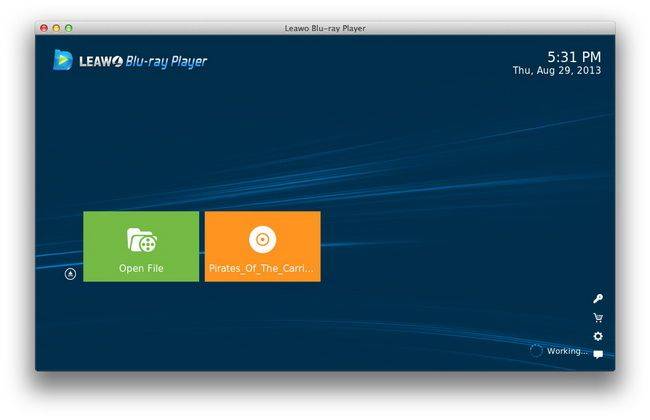
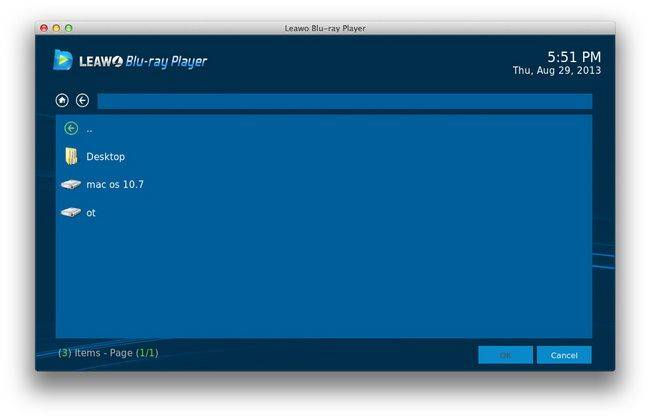
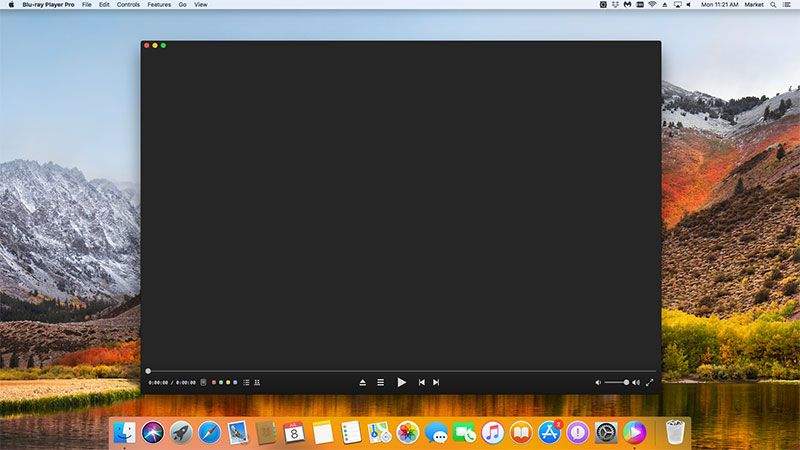
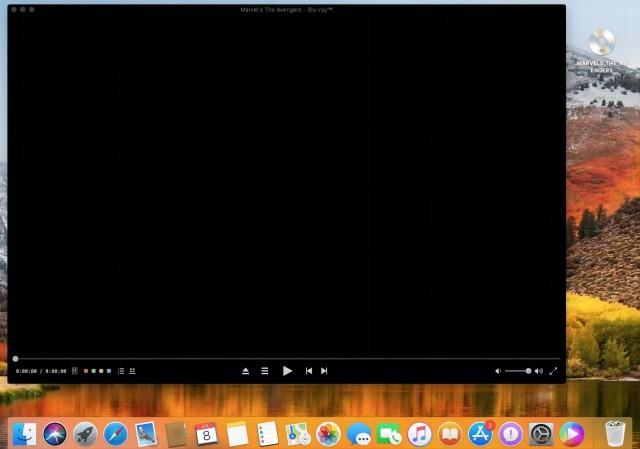
















Startseite > Video Tips > Kann ein Macbook Blu-ray abspielen? [Gelöst!]
Wählen Sie die Produktbewertung:
Joshua Hill
Chefredakteur
Ich bin seit über fünf Jahren als Freiberufler tätig. Es ist immer beeindruckend Wenn ich Neues entdecke Dinge und die neuesten Erkenntnisse, das beeindruckt mich immer wieder. Ich denke, das Leben ist grenzenlos.
Alle Artikel anzeigenSchreiben Sie einen Kommentar
Eine Bewertung für HitPaw-Artikel schreiben